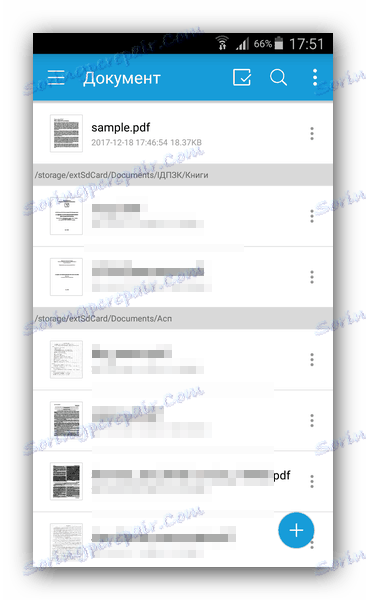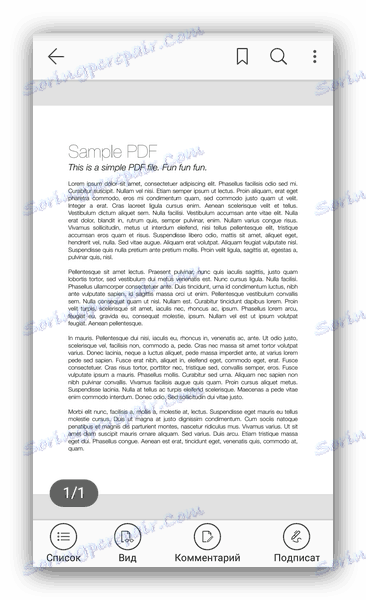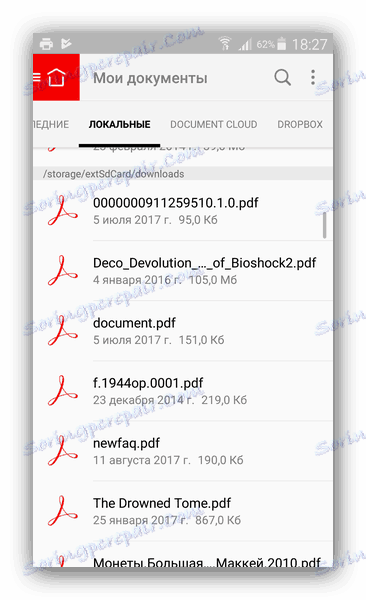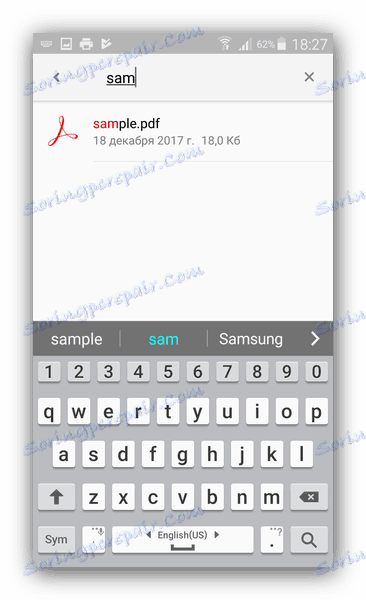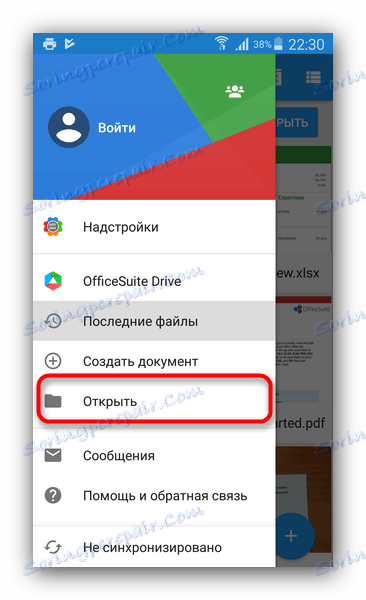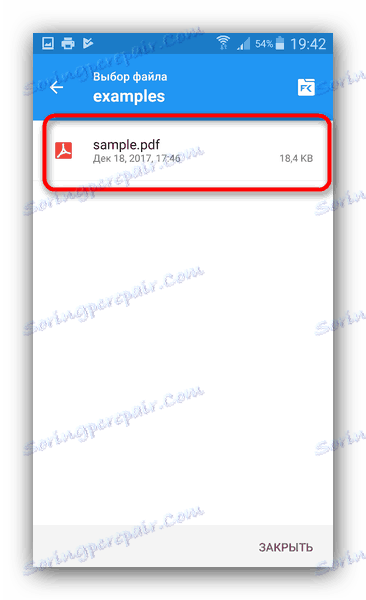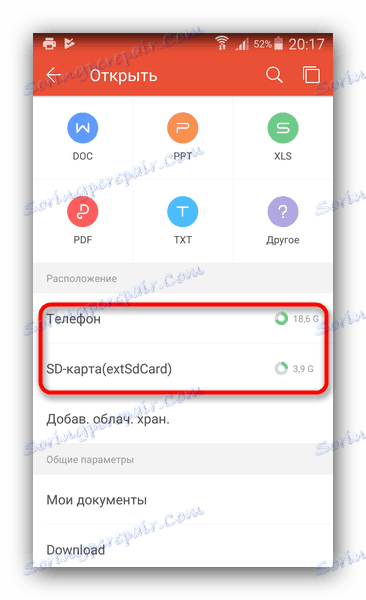فایلهای PDF را در Android باز کنید
فرمت اسناد PDF یکی از محبوب ترین گزینه های توزیع کتاب الکترونیکی است. بسیاری از کاربران اغلب از دستگاههای اندرویدی خود به عنوان ابزار برای خواندن استفاده می کنند و دیر یا زود آنها یک سؤال دارند - چگونه یک کتاب PDF را روی یک گوشی هوشمند یا رایانه لوحی باز کنید؟ امروز ما شما را به گزینه های محبوب ترین برای حل این مشکل معرفی می کنیم.
محتوا
باز کردن پی دی اف در آندروید
شما می توانید یک سند را در این فرمت به روش های مختلف باز کنید. اولین استفاده از طراحی شده برای این برنامه است. دوم، استفاده از این برنامه برای خواندن کتاب الکترونیکی است. سوم این است که از مجموعه دفتر استفاده کنید: بسیاری از آنها ابزار برای کار با PDF دارند. بیایید با برنامه های تخصصی شروع کنیم.
روش 1: Foxit PDF Reader و ویرایشگر
نسخه آندروید بیننده محبوب اسناد PDF یکی از بهترین گزینه ها برای کار با چنین اسنادی بر روی یک گوشی هوشمند یا رایانه لوحی است.
دانلود Foxit PDF Reader و ویرایشگر
- برنامه را شروع کنید، از طریق دستورالعمل های مقدماتی بروید - تقریبا بی فایده است. قبل از باز کردن پنجره اسناد
![پنجره اصلی Foxit Reader]()
این تمام فایل های پی دی اف را روی دستگاه نمایش می دهد. شما می توانید یکی از آنها را از طریق پیمایش از طریق لیست (برنامه تعیین محل سند) و یا با استفاده از جستجو (دکمه با تصویر ذره بین در بالا سمت راست) پیدا کنید. برای دوم، فقط چند کاراکتر اول نام کتاب را وارد کنید. - هنگامی که فایل یافت می شود، روی 1 بار ضربه بزنید. فایل برای مشاهده باز می شود.
![جستجوی سند را در Foxit Reader باز کنید]()
فرایند باز کردن ممکن است چندین ساعت طول بکشد، مدت زمان آن بستگی به ویژگی های دستگاه و حجم سند دارد. - کاربر می تواند تنظیمات، امکان اظهار نظر در سند و مشاهده پیوست را مشاهده کند.
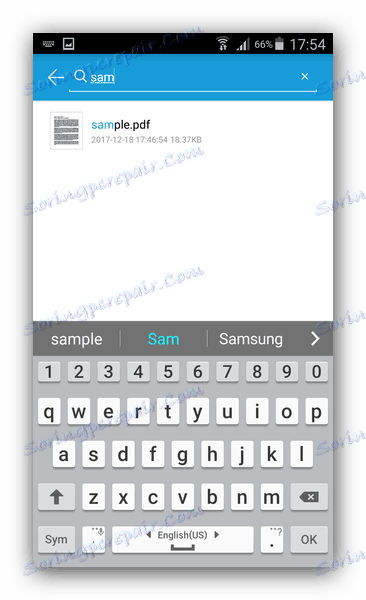
در میان معایب این روش، ما کار آهسته ای را در دستگاه های ضعیف با کمتر از 1 گیگابایت رم، رابط کاربری ناامن مدیر اسناد و حضور محتوای پرداخت می کنیم.
روش 2: Adobe Acrobat Reader
به طور طبیعی، یک برنامه رسمی برای مشاهده PDF از سازندگان این قالب بسیار وجود دارد. فرصت های او کوچک است، اما او با وظیفه باز کردن این اسناد به خوبی کار می کند.
دانلود نرم افزار Adobe Acrobat Reader
- اجرای Adobe Acrobat Reader. پس از دستورالعمل های مقدماتی، شما را به پنجره برنامه اصلی، که در نوار "محلی" ضربه بزنید، برداشته می شود.
- همانطور که در مورد Foxit PDF Reader و Editor، شما شاهد اسناد ذخیره شده در حافظه دستگاه خواهید بود.
![زبانه محلی در خواننده Adobe Acrobat (Android)]()
شما می توانید فایل مورد نیاز خود را در لیست پیدا کنید یا از جستجو استفاده کنید که همانطور که در Foxit PDF Reader اجرا می شود.![در جستجوی سند Adobe Acrobat reader (Android) یافت شده است]()
هنگامی که سندی را که می خواهید باز کنید، به آن ضربه بزنید. - فایل برای مشاهده یا دستکاریهای دیگر باز می شود.
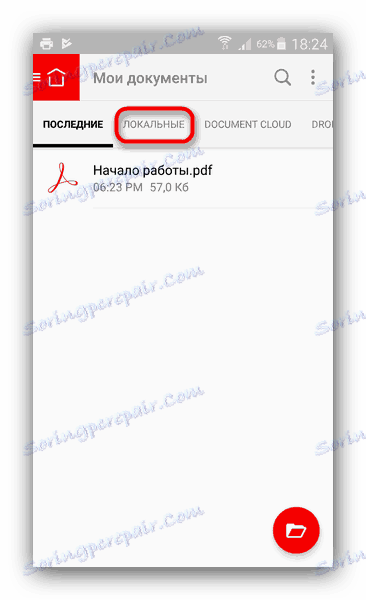

به طور کلی، Adobe Acrobat Reader پایدار است اما با برخی از اسناد محافظت شده توسط DRM از کار خودداری می کند. و به طور سنتی برای چنین برنامه های کاربردی، با باز کردن فایل های بزرگ بر روی دستگاه های بودجه مشکل وجود دارد.
روش 3: ماه + خواننده
یکی از محبوب ترین برنامه های کاربردی برای خواندن کتاب ها در تلفن های هوشمند و رایانه های لوحی است. به تازگی به طور مستقیم، بدون نیاز به نصب یک افزونه، از نمایش اسناد PDF پشتیبانی می کند.
- پس از باز کردن برنامه، روی دکمه منو در بالا سمت چپ کلیک کنید.
- در منوی اصلی، «فایلهای من» را انتخاب کنید.
- به پوشه ای با فایل PDF که نیاز دارید بروید. برای باز کردن، روی آن کلیک کنید.
- کتاب یا سند برای مشاهده باز می شود.
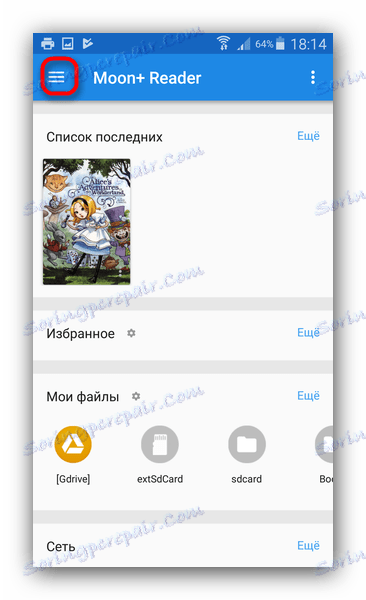
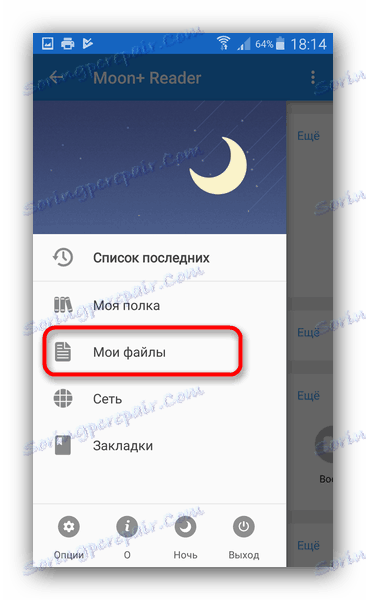
هنگامی که شما برای اولین بار برنامه را اجرا می کنید لیستی از دایرکتوری های منبع نمایش داده می شود. کادر را علامت بزنید و روی OK کلیک کنید. 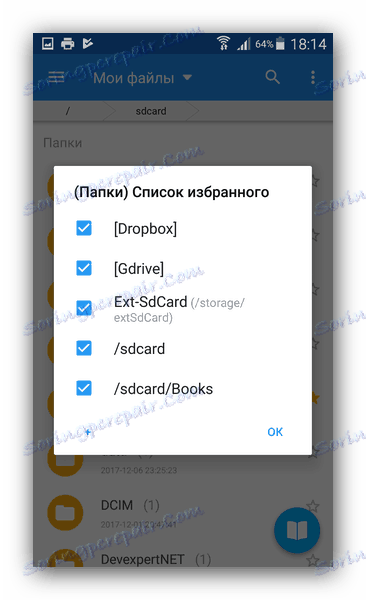
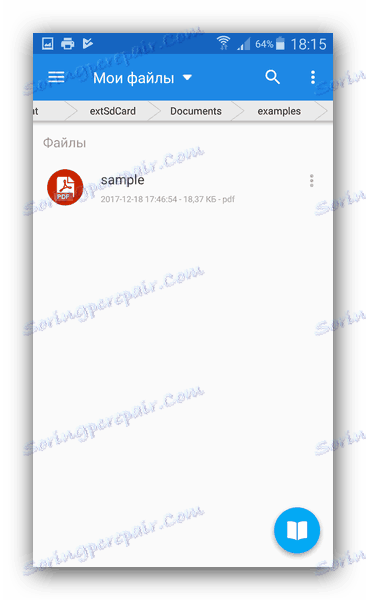
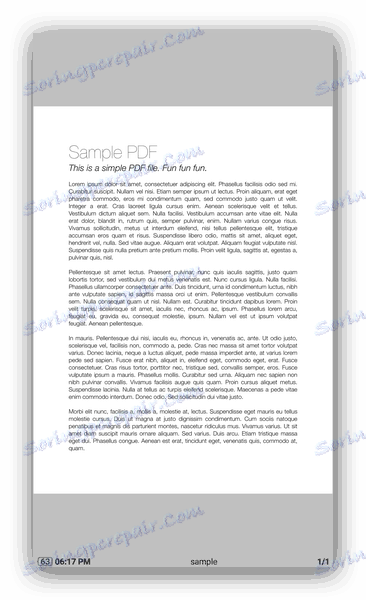
معایب این روش احتمالا پایدارترین کار نیستند (برنامه همیشه یک سند را باز نمی کند)، نیاز به نصب افزونه PDF در برخی از دستگاه ها و حضور تبلیغات در نسخه رایگان.
روش 4: PocketBook Reader
نرم افزار چند منظوره خواننده با پشتیبانی از بسیاری از فرمت ها، که در میان آن محل برای PDF وجود دارد.
- برنامه را باز کنید در پنجره اصلی، روی دکمه منو مشخص شده در تصویر کلیک کنید.
- در منو "پوشه ها" را انتخاب کنید.
- شما خود را در مدیر فایل وارد شده به PocketBook Reader خواهید یافت. در آن، به محل کتابی که می خواهید باز کنید بروید.
- این کتاب برای مشاهده بیشتر باز خواهد شد.
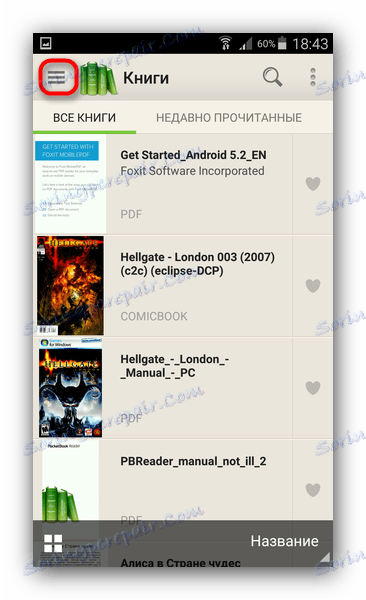
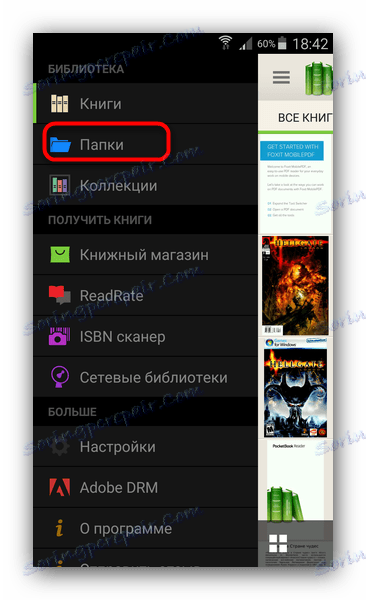
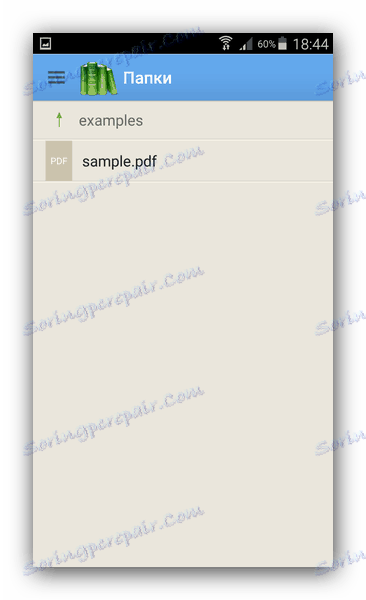
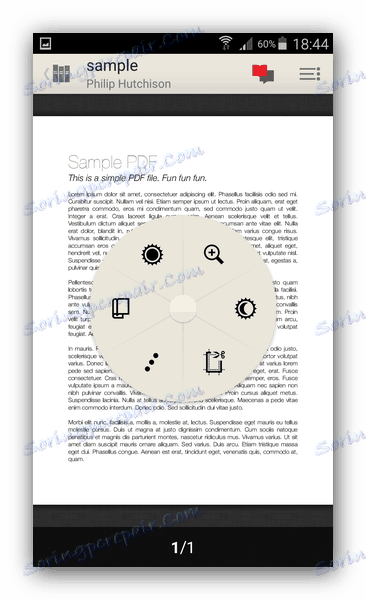
سازندگان نرم افزار بسیار خوب و راحت محصول - بدون تبلیغات و بدون تبلیغات تبدیل شده است، اما تصورات دلپذیر را می توان با اشکالات (مکرر) و مقدار قابل توجهی آن اشغال خراب است.
روش 5: OfficeSuite + PDF Editor
یکی از رایج ترین بسته های اداری در آندروید تقریبا از زمان معرفی آن در این سیستم عامل، قابلیت کار با فایل های PDF است.
دانلود OfficeSuite + PDF Editor
- برنامه را باز کنید منو را با کلیک روی دکمه مربوطه در بالا سمت چپ وارد کنید.
- در منو، "باز کردن" را انتخاب کنید.
![آیتم را در منوی اصلی OfficeSuite باز کنید]()
Office Suite برای نصب مدیر فایل شما پیشنهاد می کند. این را می توان با کلیک کردن بر روی دکمه "نه اکنون" پرش کرد. - ساخته شده در اکسپلورر باز خواهد شد، باید به پوشه ای که در آن کتاب شما می خواهید برای باز کردن ذخیره می شود بروید.
![سند در OfficeSuite Explorer یکپارچه شده است]()
برای باز کردن یک فایل فقط آن را ضربه بزنید - کتاب در قالب PDF برای مشاهده باز خواهد شد.
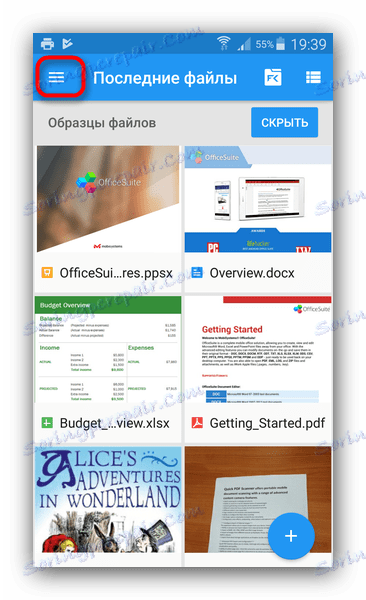
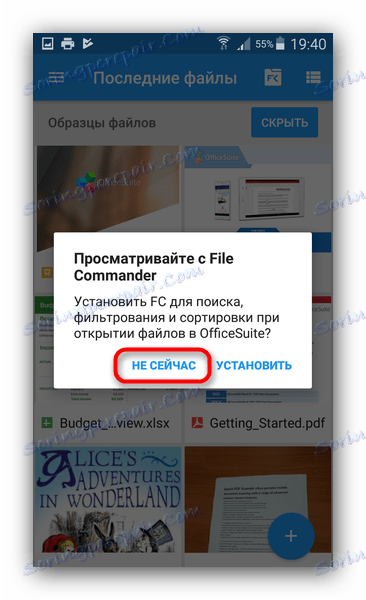
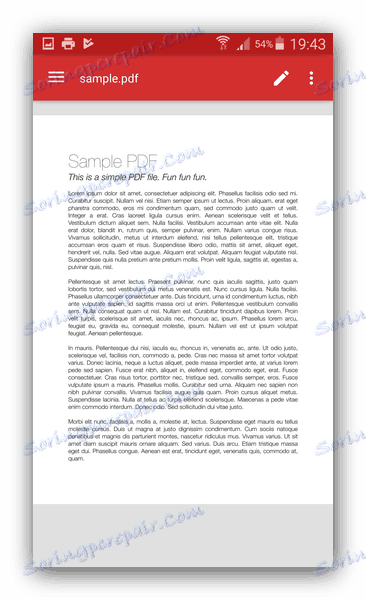
این نیز یک راه آسان است، که مخصوصا برای دوستداران برنامه های کاربردی ترکیب شده مفید است. با این حال، بسیاری از کاربران OfficeSuite در مورد ترمزها و آگهی های مزاحم در نسخه رایگان شکایت دارند، بنابراین این را در ذهن داشته باشید.
روش 6: دفتر WPS
یک بسته بسیار محبوب از برنامه های دفتر تلفن همراه. مانند رقبا، همچنین می تواند اسناد PDF را باز کند.
- اداره VPS را اجرا کنید یک بار در منوی اصلی، روی "باز" کلیک کنید.
- در برگه اسناد باز، کمی نگاه کنید به ذخیره سازی فایل دستگاه خود را.
![منابع داده برای دفتر WPS]()
به قسمت دلخواه بروید، سپس به پوشه ای که شامل فایل PDF می شود بروید بروید. - Tapnuv سند، آن را در حالت مشاهده و ویرایش باز کنید.
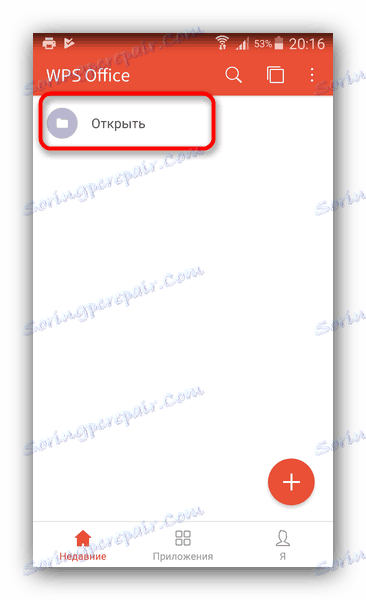
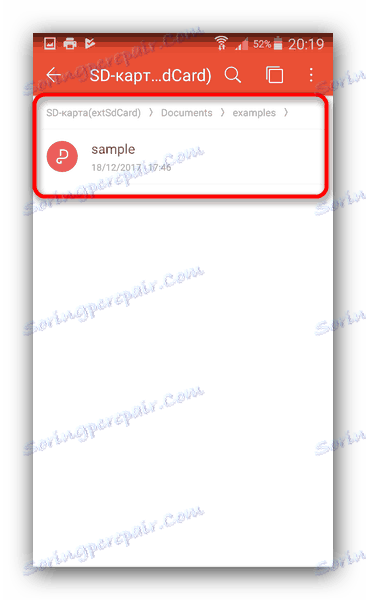
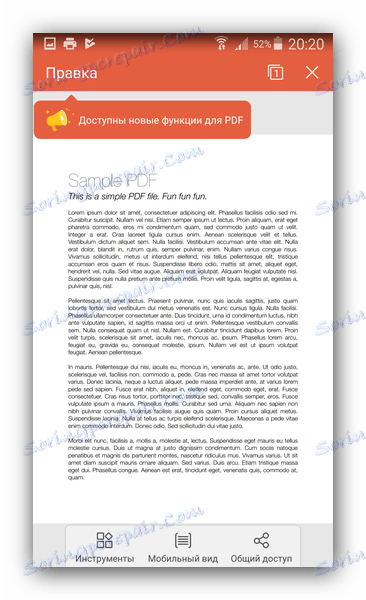
دفتر WPS نیز بدون اشکال نیست - برنامه اغلب حتی در دستگاه های قدرتمند نیز کند می شود. علاوه بر این، در نسخه رایگان همچنین تبلیغات مزاحم وجود دارد.
مطمئنا، لیست فوق بسیار کم است. با این حال، در بیشتر موارد، این برنامه ها بیش از اندازه کافی است. اگر شما جایگزین ها را می دانید، به نظرات خوش آمدید!